Aplikasi Excel Data Pejabat
Aplikasi Excel Data Pejabat
Aplikasi sederhana berbasis Microsoft Office Excel ini dibuat untuk memudahkan Anda petugas pengadministrasi kepegawaian yang bertugas menginput data jabatan dan masa jabatannya sehingga laporan dan monitoring masa jabatan setiap pejabat di setiap unit kerja dapat diketahui kapan masa jabatannya akan berakhir.
Silahkan download aplikasinya di SINI kemudian ExcelManiacs.id akan jelaskan bagaimana cara menggunakan aplikasinya dan apabila fitur macro excel Anda belum diaktifkan silahkan lihat petunjuknya di SINI atau Andapun bisa di baca di SINI.
Berikut video cara mengaktifkan macro excel:
Silahkan download aplikasinya di SINI kemudian ExcelManiacs.id akan jelaskan bagaimana cara menggunakan aplikasinya dan apabila fitur macro excel Anda belum diaktifkan silahkan lihat petunjuknya di SINI atau Andapun bisa di baca di SINI.
Berikut video cara mengaktifkan macro excel:
terbaru: Aplikasi Database Kepegawaian
Cara Menggunakan Aplikasi Excel Data Pejabat
 |
| Menu Utama Aplikasi |
1. INPUT DATA IDENTITAS
Adapun data yang harus diinput ke dalam aplikasi ini adalah dengan terlebih dahulu memasukkan data-data Identitas Instansi atau unit kerja. Cara mengisi data Identitas dan Referensi tersebut dapat Anda akses melalui tombol-tombol navigasi seperti pada gambar di bawah:
 |
| Tombol-tombol navigasi aplikasi |
Klik tombol IDENTITAS kemudian aplikasi akan mengarahkan Anda ke menu pengisian identitas instansi seperti terlihat pada gambar di bawah kemudian isilah kolom-kolom tersebut sesuai dengan kebutuhan pada instansi Anda:
 |
| Menu Input Identitas Instansi |
Adapun data yang harus Anda input dalam menu Identitas ini terdiri dari:
- IDENTITAS INSTANSI
- IDENTITAS PETUGAS
- IDENTITAS ATASAN LANGSUNG
- DATA NAMA JABATAN
2. INPUT DATA PEJABAT
Pada menu utama aplikasi silahkan klik tombol bertuliskan TAMBAH DATA lalu akan tampil menu input data pejabat seperti pada gambar di bawah ini:
 |
| Menu Input Data Pejabat |
Kolom-kolom isian yang terdapat menu input data pejabat antara lain:
- Nama
- NIP
- Golongan
- Tempat/Tanggal Lahir
- Jabatan
- Nomor dan Tanggal SK Pengangkatan
- TMT Jabatan
- Tanggal Pelantikan
- Masa Jabatan
- Arsip SK (hasil scan)
Fungsi dari fitur Arsip SK ini adalah tempat menyimpan link arsip yang berfungsi sebagai akses langsung (jalan pintas/shortcut) untuk membuka Arsip SK yang dapat Anda lihat dalam menu Laporan.
Adapun cara menginput link Arsip SK adalah dengan cara mengklik tombol dengan gambar kaca pembesar seperti pada gambar di bawah, kemudian ikuti langkah selanjutnya persis seperti yang ditunjukkan pada gambar-gambar berikut:
Adapun cara menginput link Arsip SK adalah dengan cara mengklik tombol dengan gambar kaca pembesar seperti pada gambar di bawah, kemudian ikuti langkah selanjutnya persis seperti yang ditunjukkan pada gambar-gambar berikut:
| Tombol input link Arsip SK |
 |
| Cara Membuat Link Dokumen Arsip Hasil Scan |
Cara menginput link Arsip SK dapat Anda lihat dalam video di bawah ini:
3. MENCETAK LAPORAN DATA PEJABAT
Dalam menu utama Silahkan klik tombol LAPORAN, maka aplikasi akan mengarahkan Anda ke menu pencetakan laporan data pejabat. Adapun tombol-tombol yang terdapat pada menu pencetakan laporan terdiri dari:- Tombol PROSES, berfungsi memerintahkan aplikasi memproses tabel data pejabat agar kolom-kolom yang kosong disembunyikan sehingga laporan siap untuk dicetak.
- Tombol RESET, berfungsi memerintahkan aplikasi memproses tabel data pejabat agar kolom-kolom yang kosong ditampilkan kembali.
- Tombol RESET, berfungsi untuk melihat laporan data pejabat dalam mode Print Preview.
- Tombol PRINT, berfungsi untuk mencetak laporan dimana satu klik tombol berarti satu rangkap hasil print out.
Fitur monitoring masa jabatan dapat Anda lihat pada menu utama seperti pada gambar di bawah ini:
 |
| Menu Monitoring Masa Jabatan |
Dalam monitoring masa jabatan tersebut Anda dapat mengetahui jumlah data pejabat dan jumlah pejabat yang akan berakhir masa jabatannya sesuai dengan bulan dan tahun yang telah Anda tentukan pada kolom-kolom berwarna putih seperti pada gambar di atas.
5. PENCARIAN DATA PEJABAT
Fitur pencarian data pejabat dapat Anda akses melalui halaman menu utama aplikasi dengan mengklik tombol Cari Data yang kemudian Anda akan diarahkan ke halaman pencarian data seperti terlihat pada gambar di bawah.
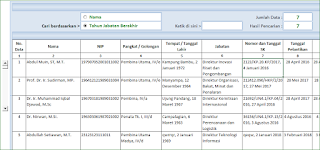 |
| Menu Pencarian Data Pejabat |
| Menu Pilih Pencarian Data |
6. MENGGANTI LOGO
Logo pada Menu Utama dalam Aplikasi Excel Data Pejabat ini tentu harus diganti sesuai dengan unit kerja atau instansi di mana Anda bertugas. ExcelManiacs.id sediakan cara bagaimana mengganti logo pada Menu Utama Aplikasi dengan cara:
> klik tombol Ganti Logo seperti pada gambar di bawah ini:
 |
| Tombol Menu Ganti Logo |
 |
| Menu Pencarian Logo |
Silahkan atur tata letak logo sesuai keinginan lalu kemudian jangan lupa untuk mengklik tombol OK jika logo sudah selesai Anda ganti.
baca juga: Cara Mengatur Tata Letak Gambar
7. MENGEDIT JUDUL LAPORAN
Anda dapat merubah judul laporan data pejabat dengan cara mengklik tombol EDIT pada menu cetak LAPORAN apabila diperlukan.
 |
| Tombol Edit Laporan |
Setelah Judul Laporan Anda ganti, jangan lupa untuk mengklik tombol OK karena dikhawatirkan dapat menghapus rumus-rumus yang terdapat dalam tabel laporan.
Jangan lupa baca panduan Cara Mengaktifkan Macro Excel agar aplikasi dapat digunakan pada PC Anda jika fitur Macro pada MS Office Excel belum diaktifkan.
Pertanyaan seputar aplikasi, silahkan kirim pertanyaan Anda melalui kolom KOMENTAR di bawah halaman ini.
>>> Terima kasih <<<

terima kasih gan Aplikasinya, saya sudah download, namun saya ingin menampilkan ribbon pada aplikasi tersebut, saya mohon password VBA nya pak, kalo boleh, terima kasih sebelumnya
ReplyDeleteSilahkan kirimkan bukti Share posting aplikasinya ke alamat email excelmaniacsid@gmail.com
Deletemas untuk password VBA nya kalo ada mohon bantuannya
ReplyDeletesilahkan email ke excelmaniacsid@gmail.com
DeleteIJIN SEDOT APLIKASI AGENDA SURAT MASUK DAN KELUAR BROO
ReplyDeleteterima kasih gan Aplikasinya, saya sudah download, bisa dshare sourcecodeny sama tutorial cara membuatnya, ingin mempelajarinya untuk disesuaikan dengan kebutuhan ditempat kerja/ kantor saya, terimakasih
ReplyDeleteterima kasih gan Aplikasinya, saya sudah download, bisa dshare sourcecodeny sama tutorial cara membuatnya, ingin mempelajarinya untuk disesuaikan dengan kebutuhan ditempat kerja/ kantor saya, terimakasih, email saya yukida.onz@gmail.com
ReplyDelete